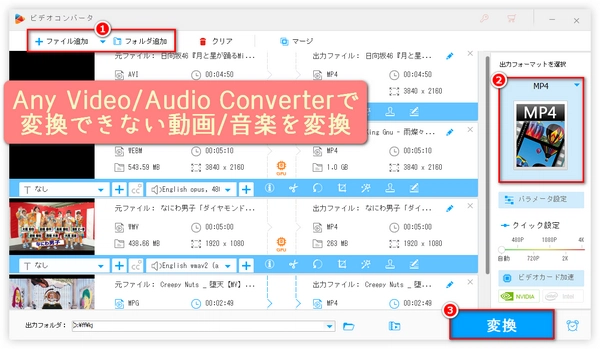
Any Video/Audio Converterを安全に使用したい?
Any Video Converterがインストールできない?
Any Video Converterで動画ファイルの変換ができない?
Any Video Converterで動画をMP4に変換できない?
Any Audio Converterで音楽ファイルの変換ができない?
以上のような問題で困っている場合は、この記事を読んでみてください。この記事では、まず、変換できないことから始まるAny Video/Audio Converterの使用中に起こりうる問題の代表的な原因をまとめ、それに基づいて有効な解決策をご紹介します。
ここでは、変換できないことから始まるAny Video/Audio Converterの使用中に起こりうる問題の原因と解決策をご紹介します。
Any Video/Audio Converterが動画/音楽を変換できない原因は、動画/音楽フォーマットがサポートされていない、動画/音楽ファイルが破損している、ソフトのバージョンが低いなど、多くの可能性があります。次の解決策をお試しください。
動画形式がサポートされているかどうかを確認します:Any Video Converterがサポートする動画形式はMP4、AVI、MOV、MKVなどです。Any Audio Converterがサポートする音楽形式はMP3、WAV、AAC、FLACなどです。動画/音楽形式がサポートされていない場合、変換できないことがあります。
動画/音楽ファイルが破損しているかどうかをチェックします:動画/音楽ファイルが破損している場合、Any Video/Audio Converterで変換できない可能性があります。この時、他のソフト、例えば動画/音楽再生ソフトを使って、動画/音楽ファイルを開いてみてください。もし開けないなら、ファイルが破損していると思われます。
ソフトを更新します:古いバージョンのAny Video/Audio Converterを使用している場合、変換できない可能性もあります。この時、ソフトの最新バージョンに更新して、問題が解決されるかどうかを確認してください。
代替ソフトを使います:上記の3つの方法を試しても変換できない場合、Any Video/Audio Converterの代わりにWonderFox HD Video Converter Factory Proなど、より強力な動画/音楽コンバータを使用することをおすすめします。
筆者の実体験とインターネット上のユーザーレビューによると、Any Video/Audio Converterは高い安全性を持っていることが分かります。が、ウイルス感染を防ぐために、公式からダウンロードするのがベストであることは、特筆しておきたいポイントです。ちなみに、公式サイトからインストーラーをダウンロードすれば、インストールできない可能性を最小化できます。また、それでもこのソフトを使うのが不安な場合は、より安全性の高い他のソフトを試してみるのもよいかもしれません。
Any Video/Audio Converterがインストール・ダウンロードできない原因と対策
・旧バージョンのAny Video/Audio Converterがパソコンにインストールされています。
Any Video/Audio Converterの新しいバージョンにアップグレードするには、最初に古いバージョンを削除する必要があります。Microsoftのインストールとアンインストールのトラブルシューティングツールを使えば、レジストリの不具合を自動的に修正したり、不要なソフトを削除したりできます。
・パソコンのウイルス対策ソフトやファイアウォールが、Any Video/Audio Converterのダウンロードやインストールを邪魔している可能性があります。
この場合は、一時的にウイルス対策ソフトやファイアウォールを停止させるか、ソフトを信頼できるリストに追加してください。
・ダウンロードしたAny Video/Audio Converterのインストールパッケージが壊れていたり、完全ではなかったりすると、正しく動作しないことがあります。
この場合は、公式サイトや他の信頼できるサイトからAny Video/Audio Converterの最新バージョンを再ダウンロードしてください。
上記の方法でも問題が解決できない場合は、Any Video/Audio Converterと同じような機能を持つ他のソフトを試してみてください。例えば、変換、ダウンロード、クロップ、分割、結合、パラメータ調整、圧縮、画面録画、音声録画、音声抽出などの機能をサポートしているWonderFox HD Video Converter Factory Pro。
以上のことから、Any Video/Audio Converterの代わりに他のより安全な/強力なソフトを使って動画/音楽を変換することが、変換できない等の問題を解決する良い方法となります。この方法は、ほとんどのケースで有効だと思われます。これから、Any Video/Audio Converterの代わりに変換できない動画/音楽ファイルを変換できるツールと変換方法をご紹介します。いろいろな方法を試しても、Any Video/Audio Converterが動画/音楽を変換できないなど問題もある場合は、一度試してみてはいかがでしょうか。
今回、Any Video/Audio Converterに代わる動画/音楽ファイル変換ソフトとしておすすめしたいのは、初心者にも優しいWindowsソフトの「WonderFox HD Video Converter Factory Pro」です。このソフトは、高度な動画・音声エンコード技術により、対応する入力形式が大幅に増え、Any Video/Audio Converterで変換できない動画/音楽を読み込んで変換することができるようになるということです。GPUアクセラレーションと独自の動画・音声エンコード技術により、変換は高速で、元の画質・音質を維持できます。何より、MP4、AVI、MKV、Apple ProRes、MOV、WMV、VOB、MPG、MTS、M2TS、H264、DIVX、XVID、MPEG4、WAV、MP3、FLAC、ALAC、M4A、WMA、AIFF、OGG、AC3、AAC、DTSなど多くの出力形式(500以上)が用意されています。動画・音楽ファイルを様々な形式に変換するほか、動画ファイルから音声を抽出することもサポートします。8K、4K、2K、1080P、720P、480Pなど様々な解像度の動画の変換と出力をサポートし、ビットレート/フレームレート/ボリュームなどの動画パラメータを一括変更することもできます。そのほか、動画/音楽の分割/結合/圧縮、動画/音楽のダウンロード、画面の録画、音声の録音、GIFの作成も可能です。
次に、Any Video/Audio Converterで変換できない動画/音楽ファイルを変換する手順を詳しくご説明します。その前に、動画/音楽変換ソフトWonderFox HD Video Converter Factory ProをWindows PCに無料ダウンロードし、インストールしてください。
Any Video/Audio Converterに代わる動画/音楽変換ソフトWonderFox HD Video Converter Factory Proを立ち上げ、「変換」をクリックします。
左上の「ファイル追加」をクリックするか、直接Any Video/Audio Converterで変換できない動画/音楽ファイルをこの変換ソフトにドロップして、Any Video/Audio Converterで変換できない動画/音楽を追加します。
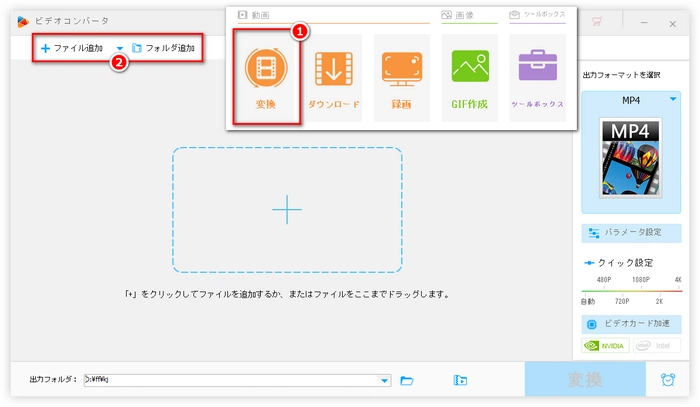
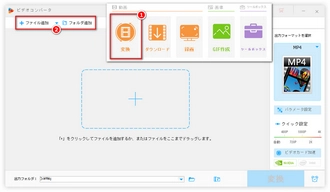
右の「出力フォーマットを選択」ボタンをクリックします。
出力フォーマットを選択します。例えば、Any Video Converterで動画をMP4に変換できない問題を解決するためなら、ここで「動画」のカテゴリーで「MP4」を選択しましょう。
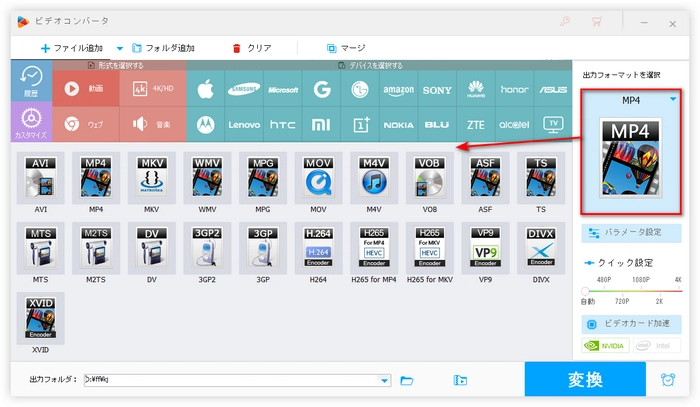
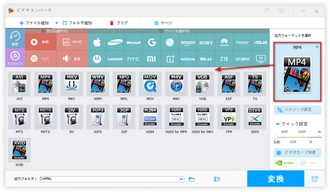
底にある逆三角のボタン「▼」をクリックして動画/音楽の出力先を選択します。
「変換」をクリックして、Any Video/Audio Converterで変換できない動画/音楽を変換します。
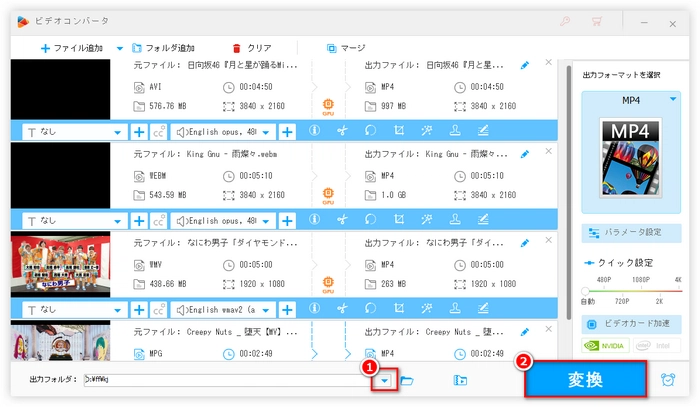
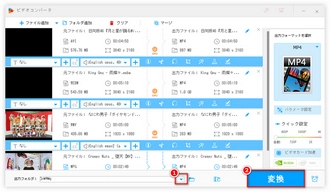
利用規約 | プライバシーポリシー | ライセンスポリシー | Copyright © 2009-2025 WonderFox Soft, Inc. All Rights Reserved.